Heutzutage ist HTTPS der Schlüssel beim Hosten einer Website. Ohne sie könnten Ihre Benutzer sehr persönliche Daten von Ihrer Website in die Welt entlassen. Um dieses Problem zu lösen, haben sich viele Linux-Webmaster an die Verwendung der LetsEncrypt-Tools gewöhnt, da sie das Erstellen eines Zertifikats sehr einfach machen. So einfach wie LetsEncrpyt ist, kann die Aktivierung unter Nginx oder Apache unter Linux dennoch eine leichte Aufgabe sein. Zum Glück gibt es einen besseren Weg. Vorstellung des Caddy-Webservers. Auf dem Webserver ist HTTPS standardmäßig aktiviert. Wenn Sie Probleme mit SSL-Zertifikaten haben, ist Caddy möglicherweise genau das Richtige für Sie.
Caddy installieren
Die Installation des Caddy-Webservers funktioniert ziemlich gutdas gleiche, egal welches Server-Betriebssystem Sie verwenden. Der Grund, warum Caddy so einfach zu installieren ist, ist die Entscheidung des Entwicklers, ein herunterladbares Bash-Skript für die Installation der Software zu verwenden, anstatt Software-Repositorys von Drittanbietern hinzuzufügen oder über Binärdateien zu installieren.
In diesem Tutorial verwenden wir Ubuntu Server, obwohl das Ausführen des Caddy-Webservers auch auf den meisten anderen Linux-Betriebssystemen, auch auf Desktop-Betriebssystemen, problemlos funktioniert. Stellen Sie zu Beginn sicher, dass Sie die haben Curl App auf Ihrem Linux-PC. Wenn Sie dies nicht tun, öffnen Sie ein Terminal, suchen Sie in Ihrem Paket-Manager nach "curl" und installieren Sie es.
Hinweis: Stellen Sie fest, ob Sie bereits eine Wellung haben, indem Sie ausführen locken im terminal. Wenn der "Hilfe" -Dialog für das Programm angezeigt wird, haben Sie Curl auf Ihrem Linux-Rechner.

curl https://getcaddy.com | bash -s personal
Der Caddy-Webserver kann kostenlos für den persönlichen Gebrauch verwendet werden, muss jedoch angegeben werden. Planen Sie den Einsatz von Caddy in Unternehmen? Führen Sie den Installationsbefehl aus mit:
curl https://getcaddy.com | bash -s commercial
Das Ausführen von Curl leitet es durch Bash und startet automatisch den Installationsprozess. Das Caddy-Installationsprogramm benötigt einige Zeit, um die Web-Server-Binärdatei herunterzuladen und in zu platzieren / usr / local / bin / Verzeichnis. Nach erfolgreicher Installation wird die Meldung "Erfolgreich installiert" angezeigt.
Zu diesem Zeitpunkt müssen Sie die Caddy-Binärdatei ändern. Führen Sie im Terminal den folgenden Befehl mit aus sudo Privilegien.
sudo setcap cap_net_bind_service=+ep /usr/local/bin/caddy
Caddy konfigurieren
Caddy ist auf dem Server installiert. Der nächste Schritt im Prozess ist die Konfiguration der Verzeichnisstruktur. Holen Sie sich zunächst ein Root-Terminal. Auf diese Weise können Sie Ordner im Dateisystem viel schneller ändern, da Sie sie nicht eingeben müssen sudo für jeden Befehl, gefolgt von einem Passwort.
Auf den meisten Systemen können sich Benutzer direkt beim Root-Konto anmelden mit:
su
Auf Ubuntu-Servern ist das Root-Konto jedoch aus Sicherheitsgründen gesperrt. Um dies zu umgehen, erhalten Sie eine Root-Shell mit sudo.
sudo -s
Nachdem Sie Root-Zugriff haben, erstellen Sie die erforderlichen Verzeichnisse, damit der Caddy-Server ordnungsgemäß funktioniert.
mkdir /etc/caddy mkdir /etc/ssl/caddy
Hinweis: Wenn auf Ihrem Server bereits ein / var / www / Verzeichnis, überspringen Sie dieses letzte mkdir Befehl.
mkdir /var/www
Als nächstes erstellen Sie ein neues "Caddyfile" innerhalb von / etc / caddy /.
touch /etc/caddy/Caddyfile
Verwendung der chmod Befehl, aktualisieren Sie die Berechtigungen für den Caddy-Unterordner in / etc / ssl /.
chmod 0770 /etc/ssl/caddy
Zuletzt, chown das / var / www / Verzeichnis:
chown www-data: /var/www
Caddy Systemd Datei
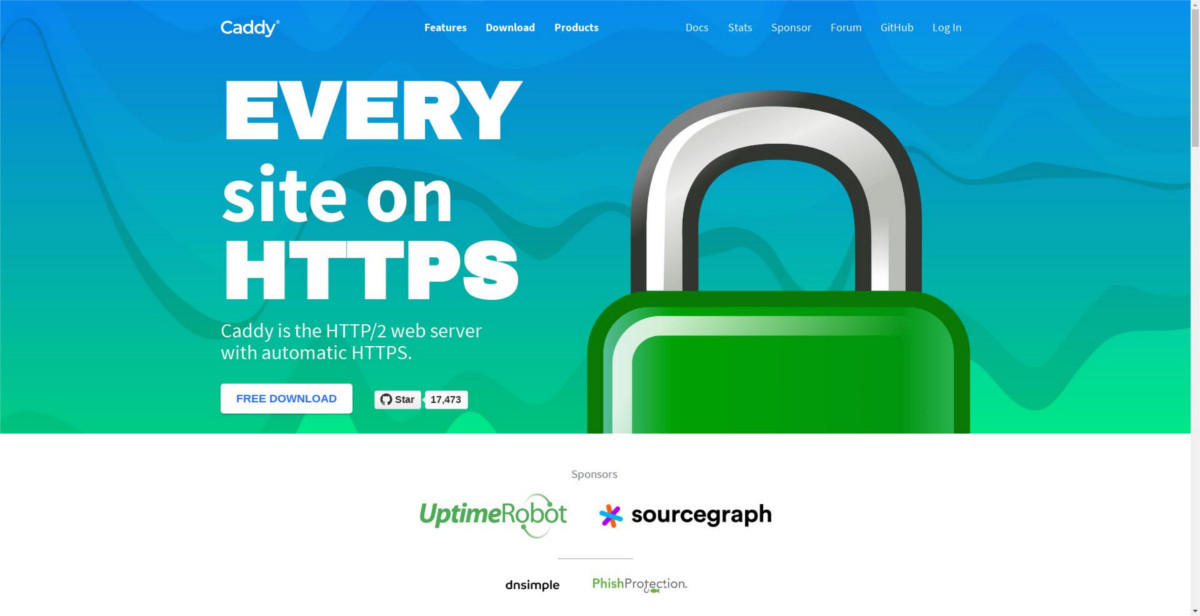
Die meisten Server, insbesondere Ubuntu-Server, machen schwerVerwendung des systemd init-Systems. Da der Webserver jedoch über ein Bash-Skript installiert wird, ist keine systemd-Datei vorhanden. Stattdessen müssen wir unsere eigenen erstellen. Verwenden Sie die berühren Befehl zum Erstellen einer neuen, leeren Servicedatei.
touch /lib/systemd/system/caddy.service
Öffne das Neue caddy.service Füge den folgenden Code ein:
[Unit]
Description=Caddy HTTP/2 web server
Documentation=https://caddyserver.com/docs
After=network-online.target
Wants=network-online.target
[Service]
Restart=on-failure
StartLimitInterval=86400
StartLimitBurst=5
User=www-data
Group=www-data
; Letsencrypt-issued certificates will be written to this directory.
Environment=CADDYPATH=/etc/ssl/caddy
ExecStart=/usr/local/bin/caddy -log stdout -agree=true -conf=/etc/caddy/Caddyfile -root=/var/tmp
ExecReload=/bin/kill -USR1 $MAINPID
LimitNOFILE=1048576
LimitNPROC=64
PrivateTmp=true
PrivateDevices=true
ProtectHome=true
ProtectSystem=full
ReadWriteDirectories=/etc/ssl/caddy
; The following additional security directives only work with systemd v229 or later.
; They further retrict privileges that can be gained by caddy. Uncomment if you like.
; Note that you may have to add capabilities required by any plugins in use.
;CapabilityBoundingSet=CAP_NET_BIND_SERVICE
;AmbientCapabilities=CAP_NET_BIND_SERVICE
;NoNewPrivileges=true
[Install]
WantedBy=multi-user.target
Es gibt viel Code für die caddy.service Geben Sie also Ihr Bestes, um sicherzustellen, dass alles vorhanden ist. Wenn Sie sicher sind, speichern Sie die Änderungen, indem Sie auf drücken Strg + X Tastaturkombination. Verlassen Sie den Editor mit Strg + X.
systemctl enable caddy.service systemctl start caddy.service
Nach dem Einrichten von systemd sollte alles betriebsbereit sein.
Einrichten von Domains
Caddy benötigt wie jeder andere Webserver eine gewisse Konfiguration, bevor er verwendet werden kann. Beginnen Sie mit dem Erstellen eines Domänenordners:
Hinweis: Vergessen Sie nicht, "test-domain.org" in Ihre Domain umzubenennen.
mkdir -p /var/www/test-domain.org/
Bearbeiten Sie als Nächstes die Datei Caddyfile wir haben früher erstellt.
nano /etc/caddy/Caddyfile
Fügen Sie den folgenden Code ein, um Ihre neue Domain zu aktivieren:
my-domain.com {
root /var/www/test-domain.org
}
Starten Sie den Caddy systemd-Dienst neu, um die Änderungen zu speichern. Nach dem Neustart des Dienstes kann Caddy auf Ihrem Server verwendet werden.
systemctl restart caddy.service</ p>













Bemerkungen